AADSTS900561: het eindpunt accepteert alleen postverzoeken [repareren]
![AADSTS900561: het eindpunt accepteert alleen postverzoeken [repareren]](https://cdn.thewindowsclub.blog/wp-content/uploads/2023/05/aadsts900561-640x375.webp)
We loggen in bij verschillende web-apps en websites en het proces verloopt meestal naadloos. Vaak verschijnt er een foutmelding die aangeeft dat dit mislukt is, maar de meeste zijn eenvoudig en gemakkelijk op te lossen. Maar de AADSTS900561-fout kan voor sommige gebruikers lastig zijn.
Het volledige bericht luidt: Sorry, maar we hebben problemen bij het aanmelden. AADSTS900561: Het eindpunt accepteert alleen POST-aanvragen. GET-verzoek ontvangen. Het vermeldt niets dat nuttig is voor het probleemoplossingsproces. Laten we dus alles te weten komen over de fout.
Wat is foutcode AADSTS900561?
De foutcode, volgens informatie op de officiële website , geeft aan dat het verzoek niet kan worden geverifieerd en verwerkt. Het probleem is niet nieuw en AADSTS900561 kan worden aangetroffen met Office, Teams en Adobe.
Zoals vermeld in het bericht, verschijnt het bericht wanneer een GET-verzoek wordt ontvangen in plaats van POST, maar laten we niet ingaan op de technische details ervan.
Hier zijn enkele redenen waarom gebruikers de fout tegenkomen:
- Problemen met de website : Voor ontwikkelaars die de fout tegenkomen, is het over het algemeen de foute websitecode die de schuld krijgt. Zorg dus dat alles in orde is.
- Gebruiker drukte op de knop Terug : een andere reden waarom de AADSTS900561 Outlook-fout verschijnt, is wanneer de knop Terug wordt ingedrukt terwijl het aanmelden bezig is.
- Verkeerd geconfigureerde internetinstellingen : in sommige gevallen zijn het de verkeerd geconfigureerde internetopties die de schuld krijgen, en door ze opnieuw te configureren zou alles moeten werken.
- Cookies van derden zijn uitgeschakeld : verschillende websites hebben cookies van derden nodig om het aanmeldingsverzoek te verwerken. Als deze zijn uitgeschakeld, kan de foutmelding verschijnen.
- Corrupte browsercache : als uw browsercache beschadigd is, is het net zo waarschijnlijk dat de fout wordt geactiveerd, en wissen is een gemakkelijke manier om te gaan.
Hoe los ik fout AADSTS900561 op?
Probeer eerst deze snelle oplossingen voordat we naar de enigszins complexe oplossingen gaan:
Als niets werkt, gaat u naar de volgende oplossingen.
1. Configureer de internetopties opnieuw
- Druk op Windows + S om Zoeken te openen, typ Internetopties in het tekstveld en klik op het relevante zoekresultaat.
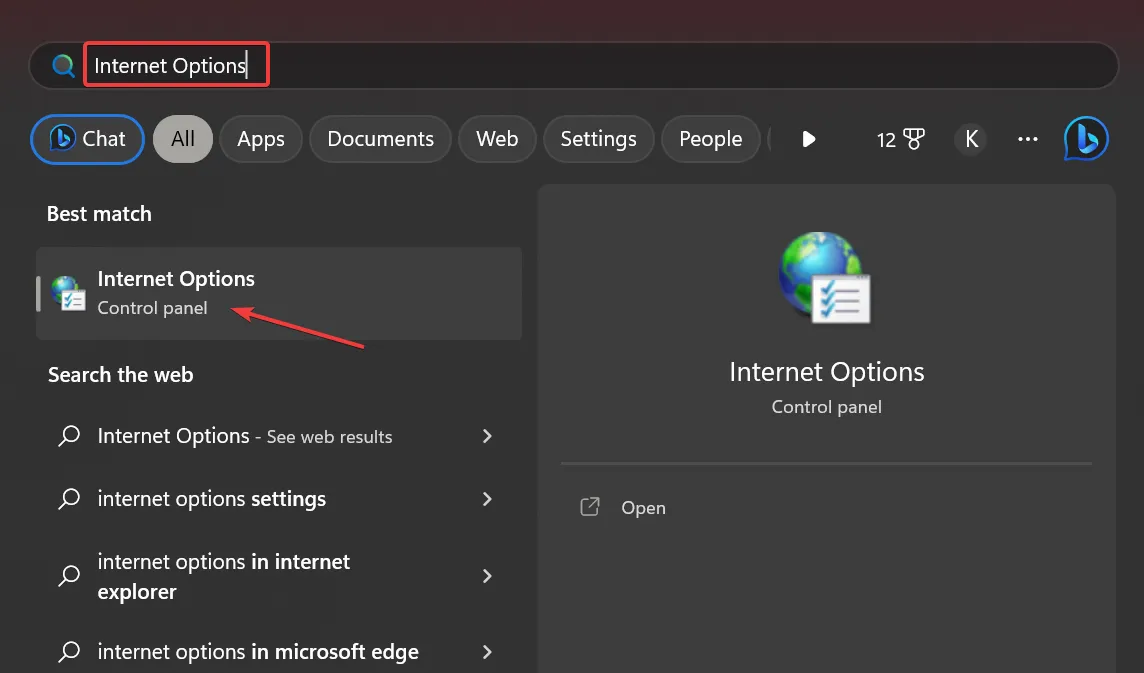
- Ga nu naar het tabblad Privacy en klik op de knop Sites onder Instellingen.
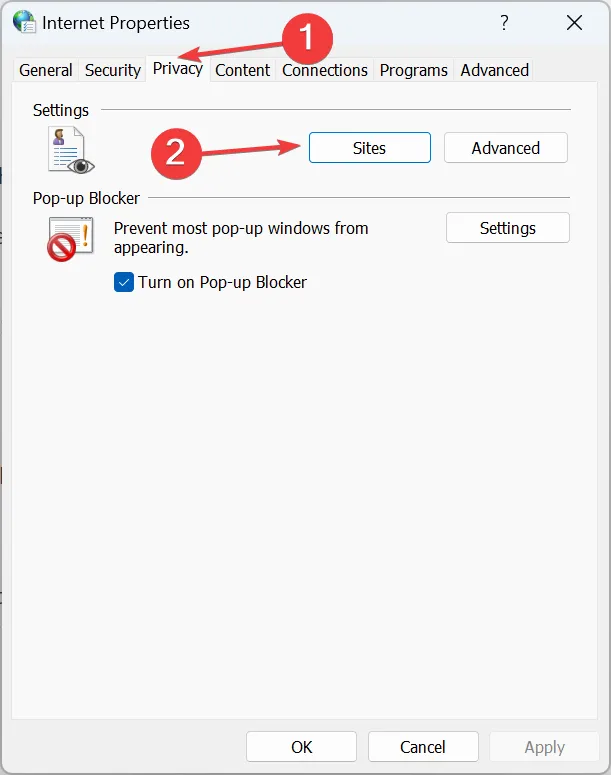
- Voer de URL van de website in die de fout veroorzaakt in het tekstveld Adres van website , klik op Toestaan en vervolgens op OK om de wijzigingen op te slaan.
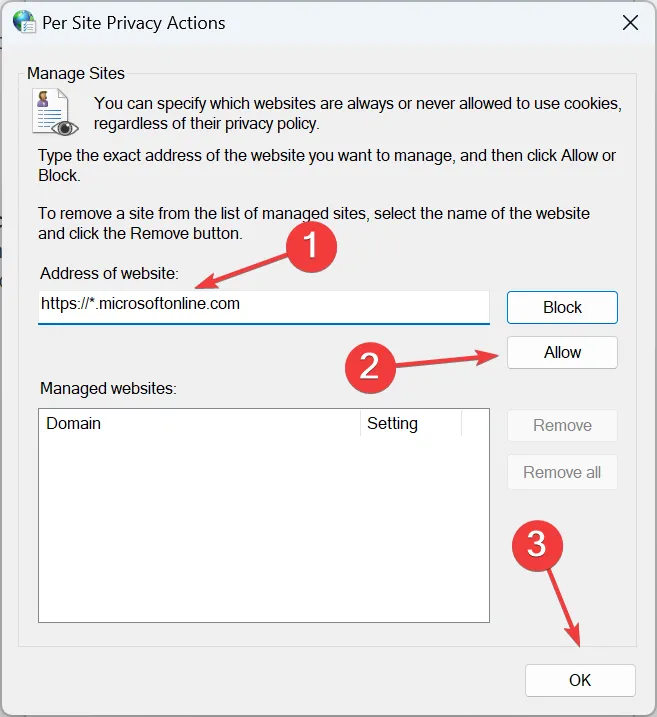
- Als u klaar bent, start u de browser opnieuw en probeert u zich opnieuw aan te melden.
Vaak zijn het de cookies die de schuld krijgen, en het toestaan ervan via internetopties is een gemakkelijke oplossing voor de AADSTS900561 Teams-fout.
2. Sta cookies van derden toe in de browser
- Start Chrome, klik op de ellips in de rechterbovenhoek en selecteer Instellingen .
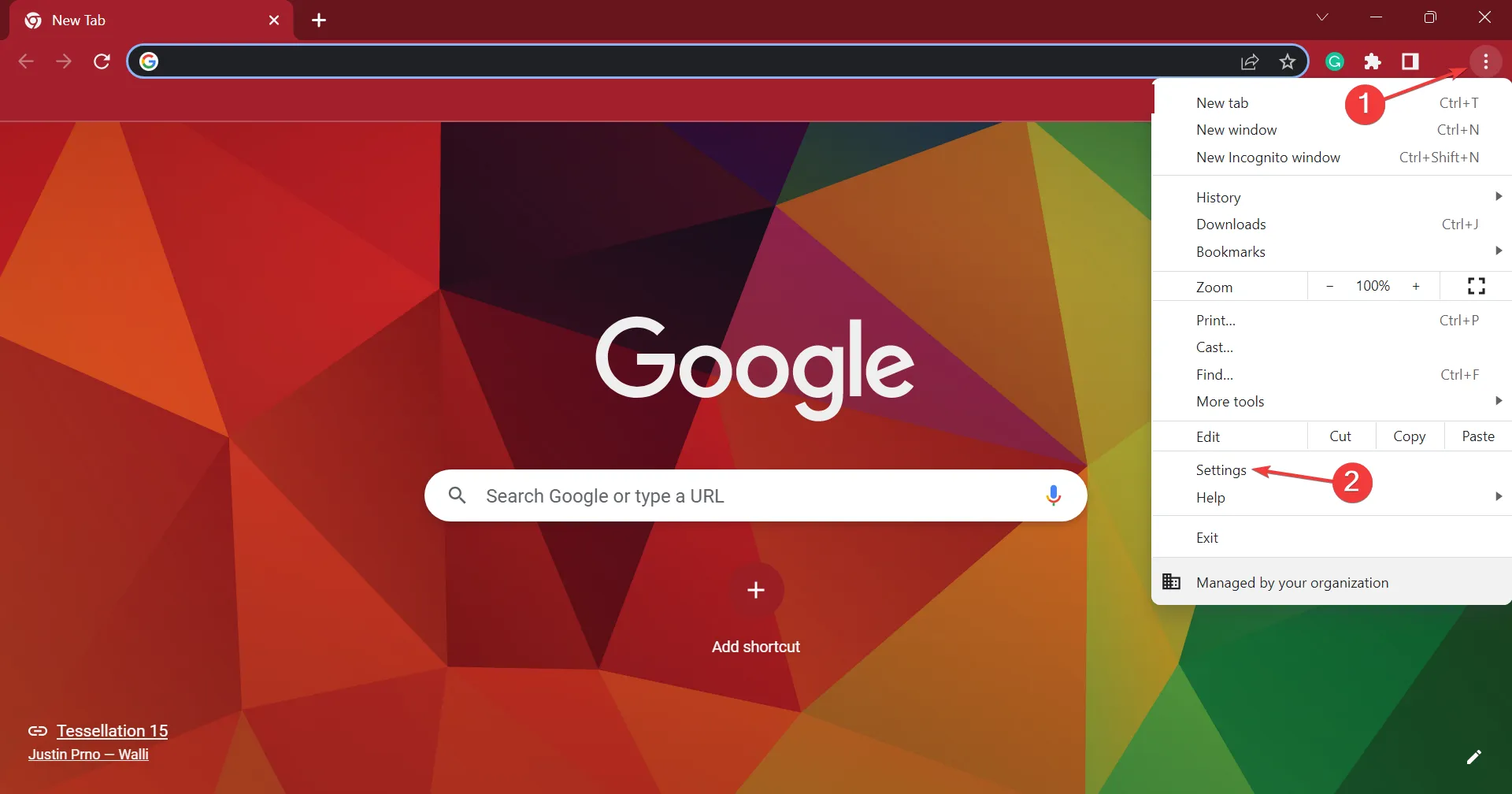
- Selecteer Privacy en beveiliging in het navigatievenster en klik op Cookies en andere sitegegevens .
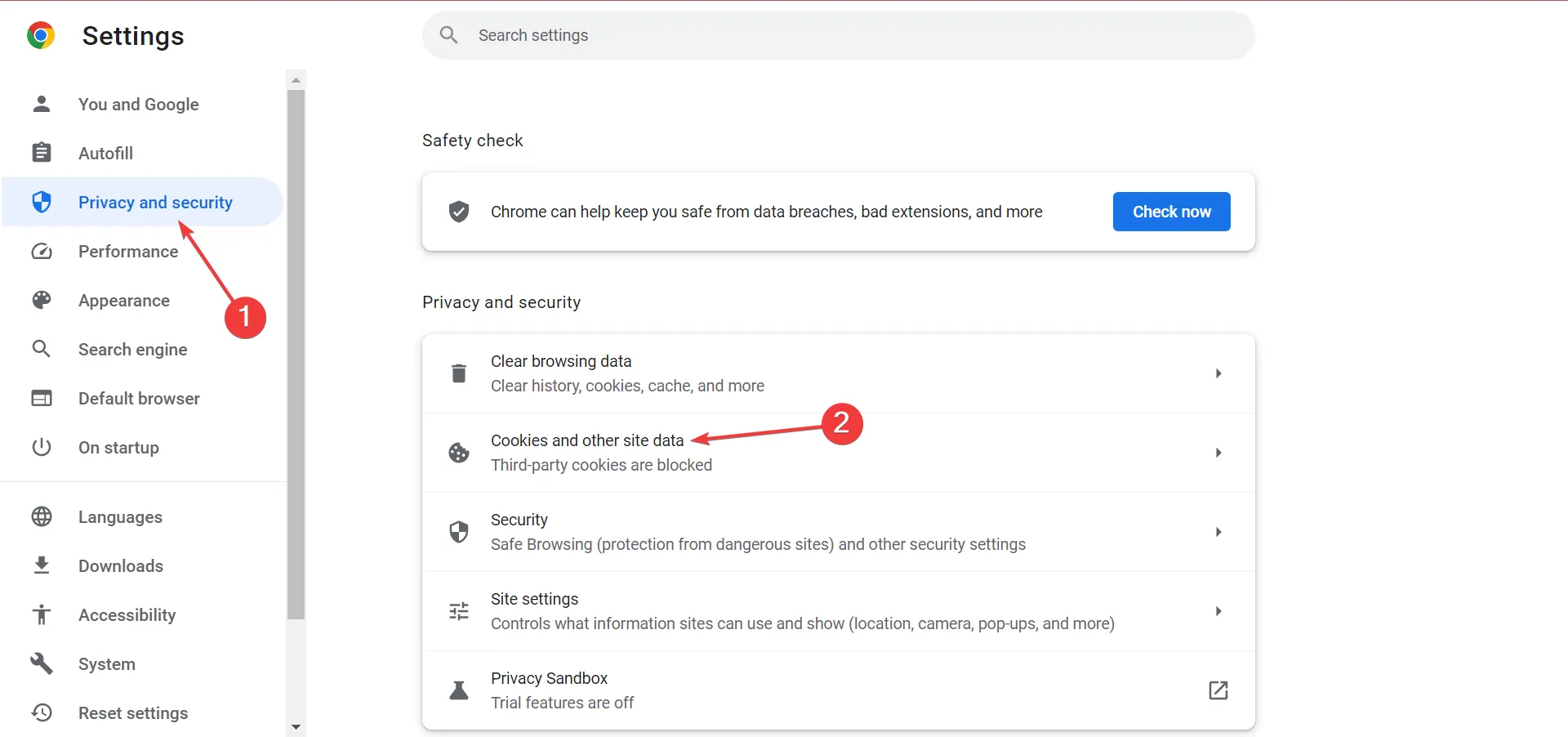
- Selecteer nu Alle cookies toestaan onder Algemene instellingen en controleer of de fout verdwijnt.
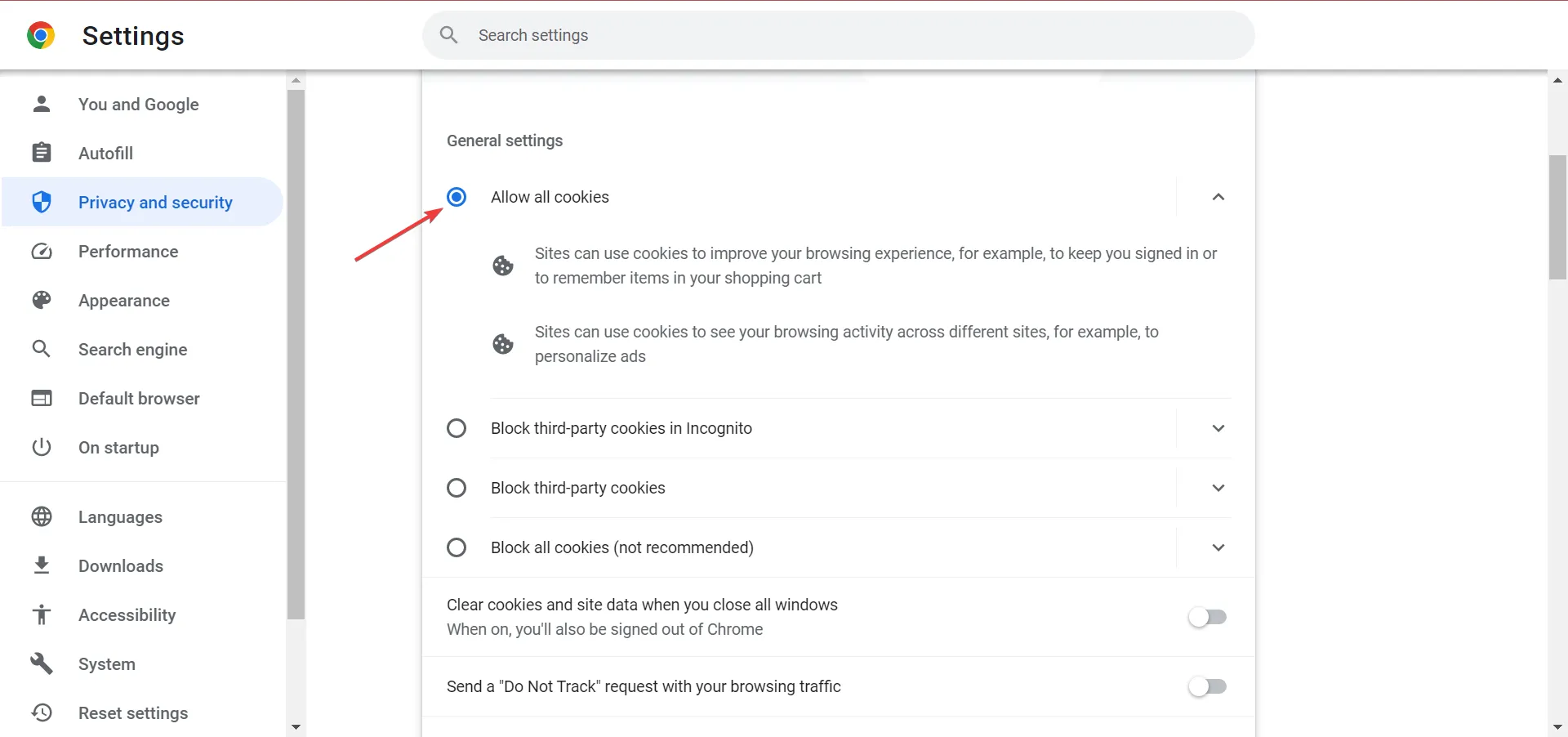
- Als dit het geval is, scrol dan naar beneden en klik op Toevoegen naast Sites die altijd cookies kunnen gebruiken.
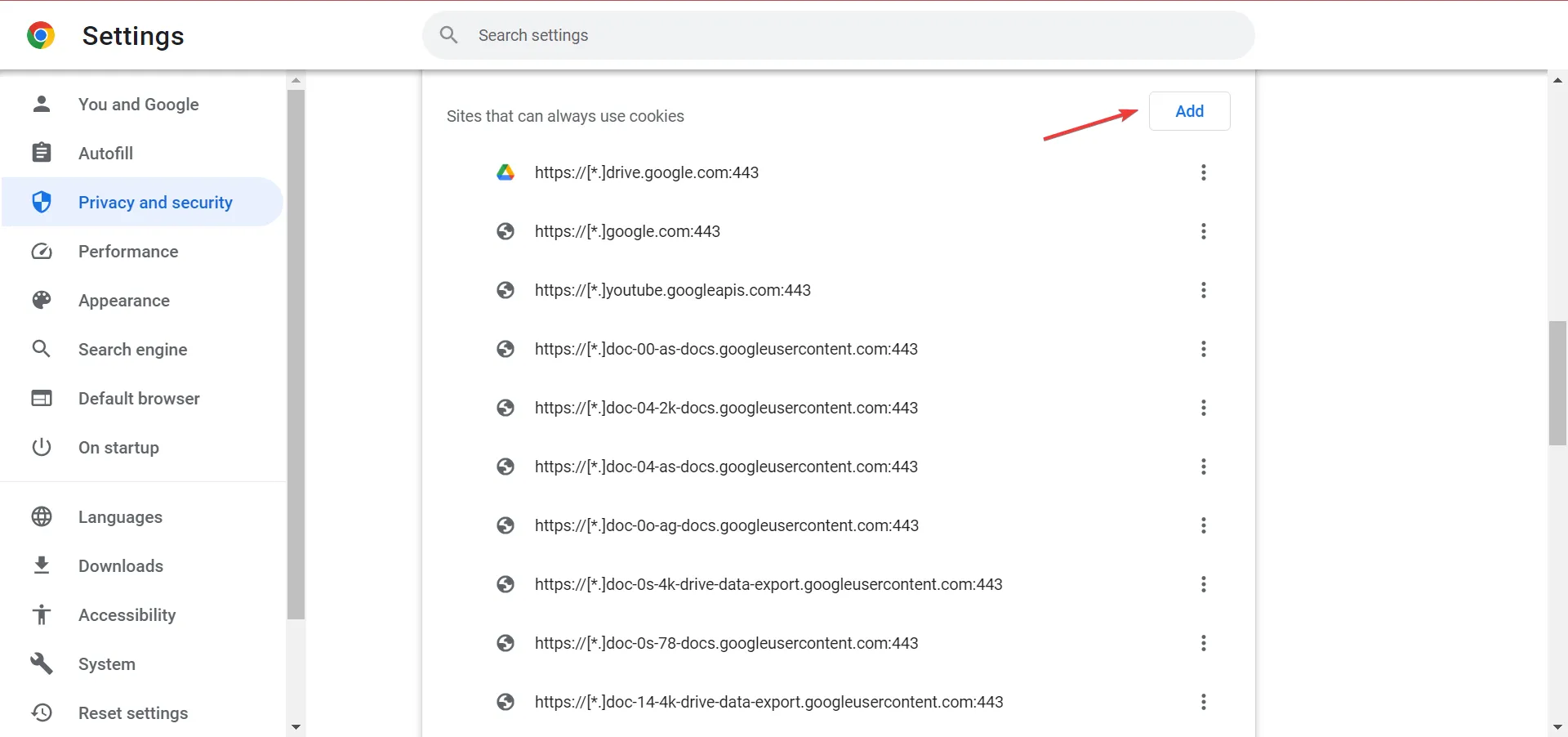
- Typ de URL die de fout veroorzaakt in het tekstveld, vink het selectievakje aan voor Inclusief cookies van derden op deze site en klik op Toevoegen .
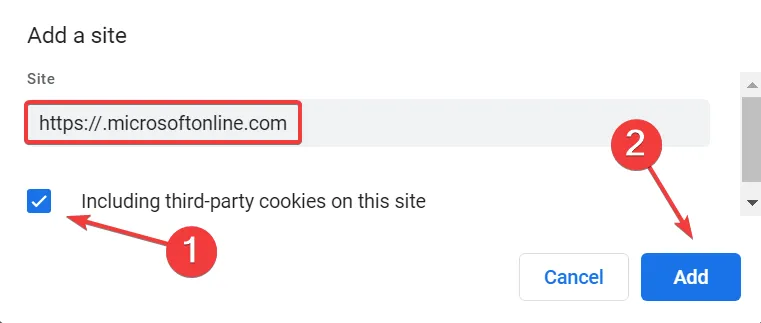
Als het opnieuw configureren van de systeembrede opties niet werkte, zou het wijzigen van de browserinstellingen om cookies toe te staan moeten helpen bij de AADSTS900561 Adobe-fout en zelfs voor andere websites.
3. Wis de browsegegevens
- Start de browser en druk op Ctrl+ Shift+ Deleteom het hulpprogramma Browsegegevens wissen te openen.
- Selecteer nu Altijd in het vervolgkeuzemenu Tijdbereik, vink de selectievakjes aan voor Cookies en andere sitegegevens en Afbeeldingen en bestanden in de cache en klik vervolgens onderaan op Gegevens wissen .
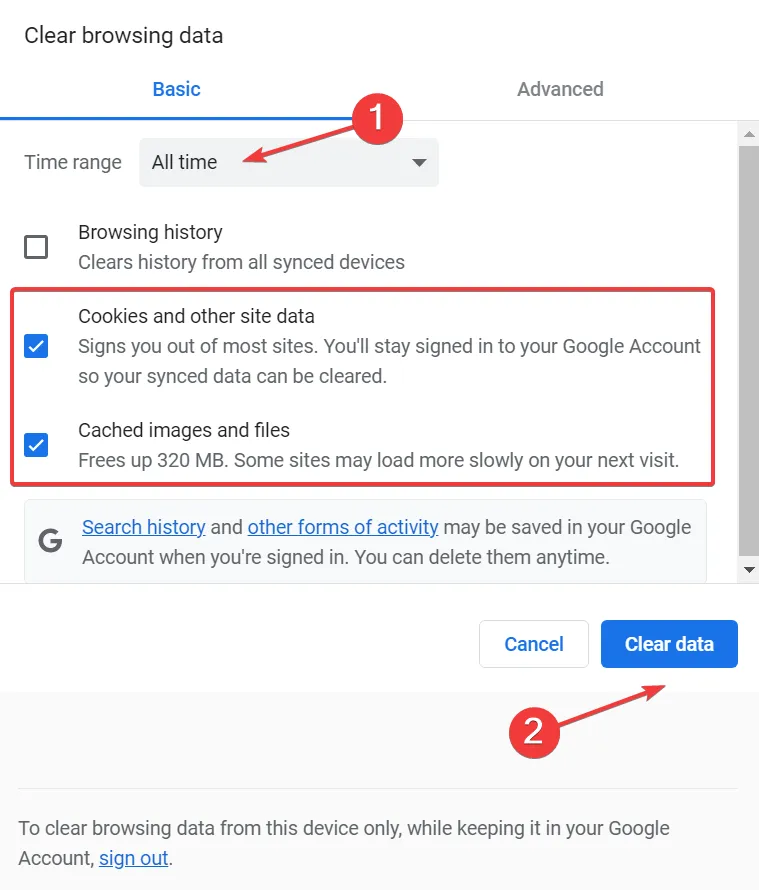
- Als u klaar bent, start u de browser opnieuw om de wijzigingen door te voeren.
Het is vaak nog eenvoudiger om AADSTS900561 te repareren wanneer deze wordt veroorzaakt door de corrupte browsercache, omdat het gewoon volstaat om het te wissen.
4. Maak een nieuw browserprofiel aan
- Start de browser, klik op het profielpictogram en kies Toevoegen in het vervolgmenu.
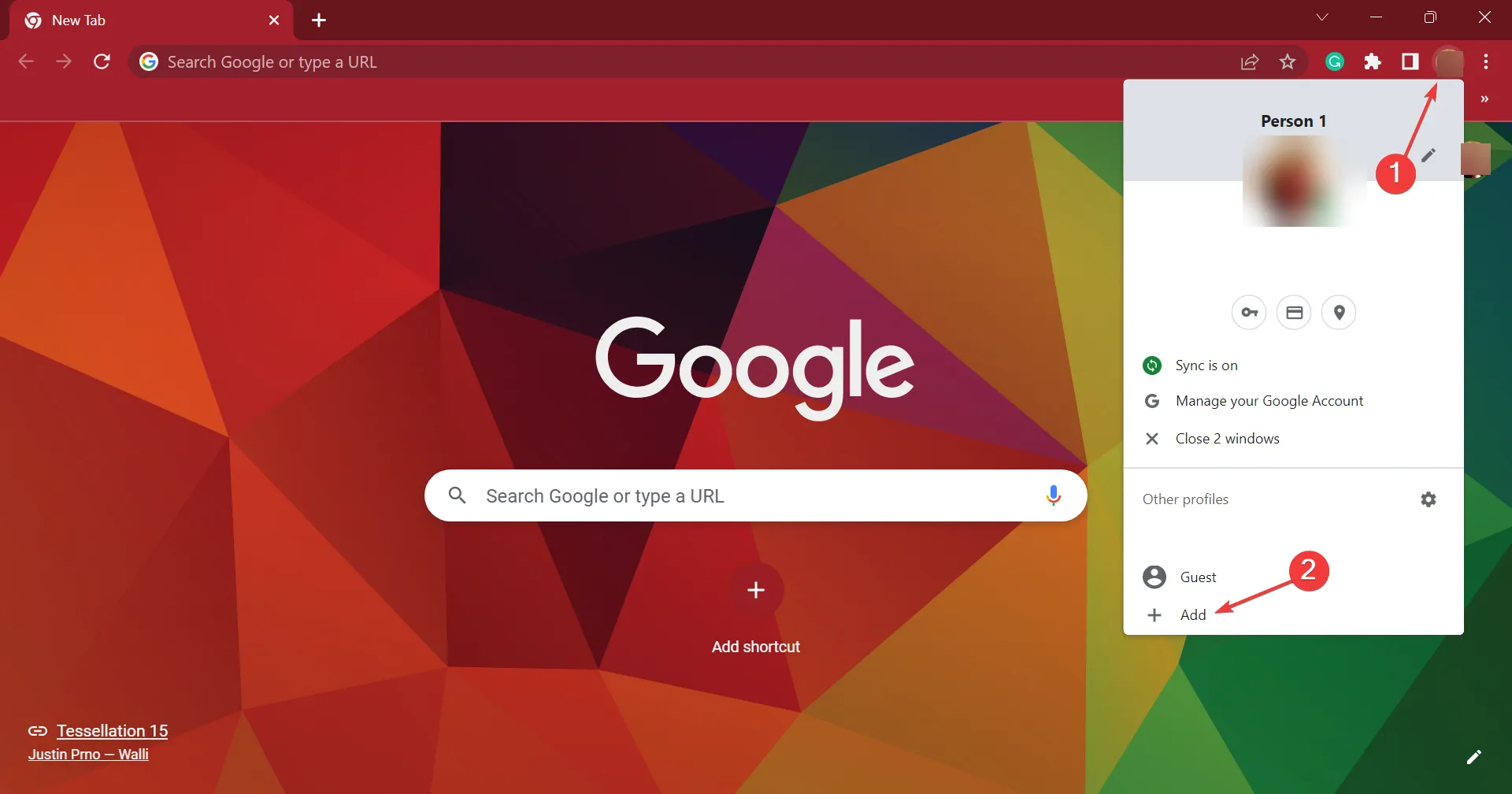
- Selecteer nu Doorgaan zonder account om een lokaal opgeslagen profiel te maken.
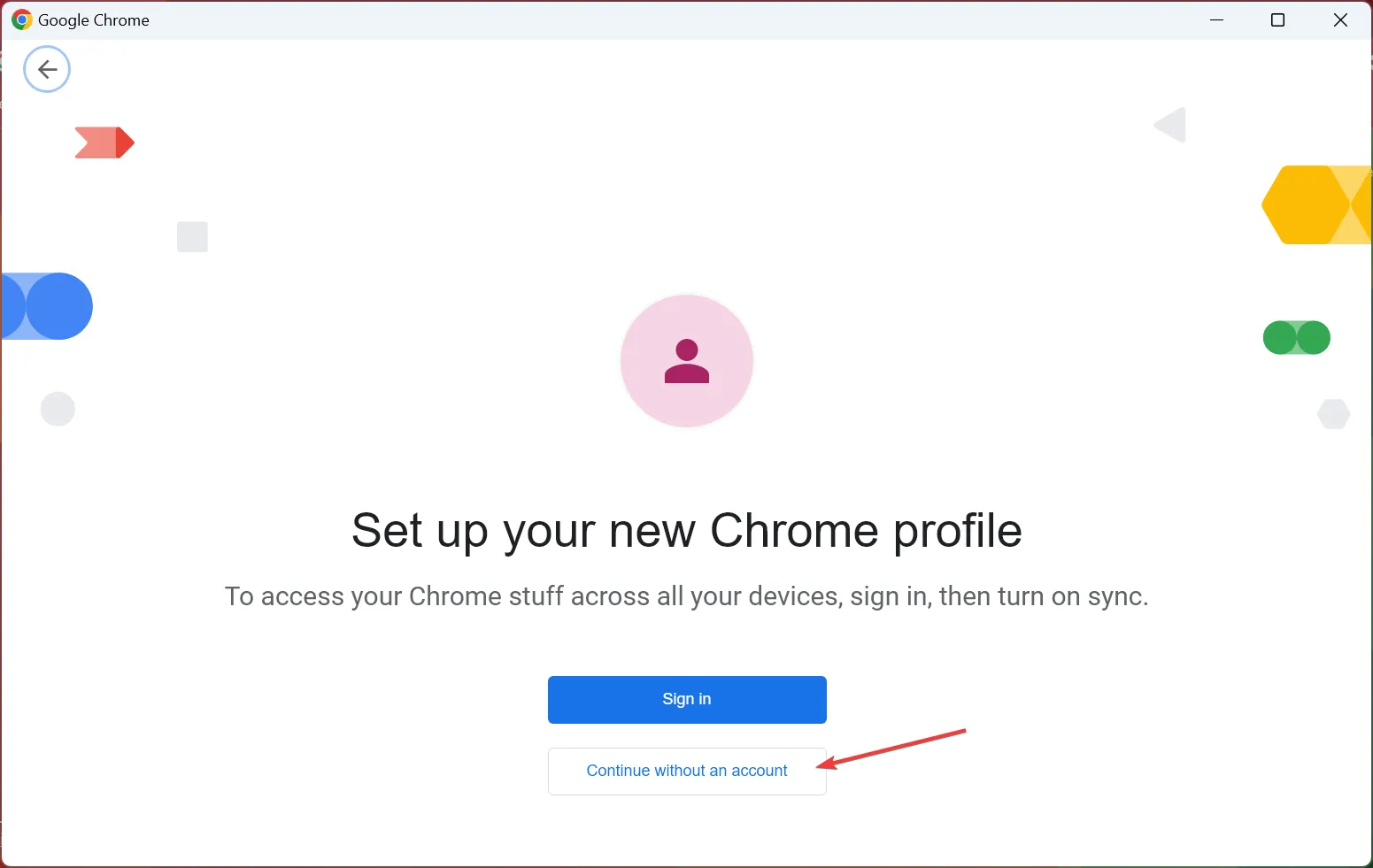
- Kies een profielnaam, thema en vergelijkbare aspecten die u wilt configureren en voltooi het maken van het profiel.
- Als u klaar bent, opent u het nieuwe browserprofiel en controleert u of u zich nu kunt aanmelden.
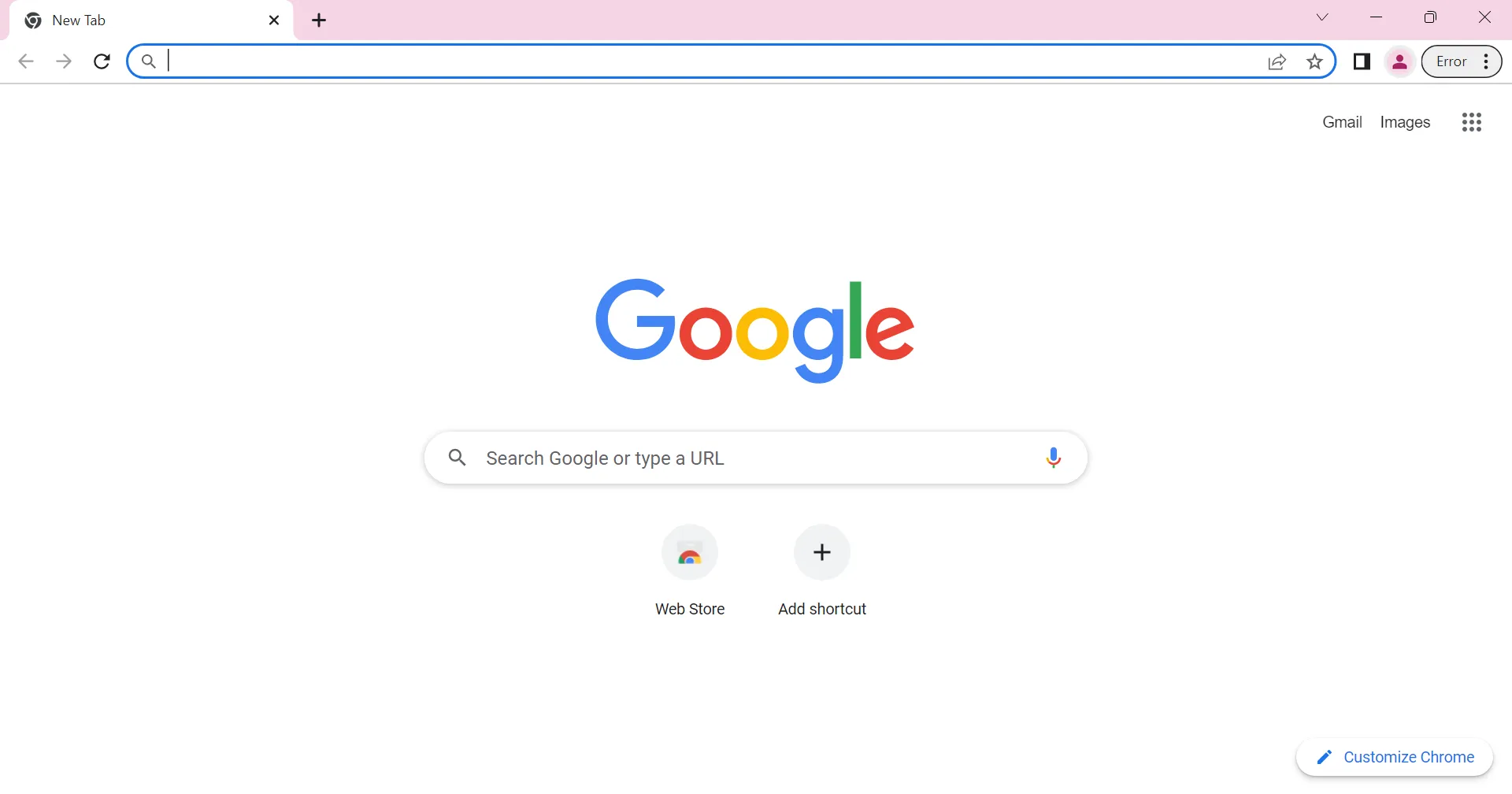
Als het probleem bij het gebruikersprofiel zelf ligt, is het vaak gemakkelijker om een nieuw profiel te maken in plaats van de onderliggende oorzaak achter de AADSTS900561-aanmeldingsfout te identificeren.
En voor sommige gebruikers loste het maken van een nieuw gebruikersprofiel en het inloggen daarmee ook dingen op met het oudere profiel. In dit geval kunt u de nieuwe verwijderen.
Vertel ons welke oplossing voor u werkte in de opmerkingen hieronder.



Geef een reactie